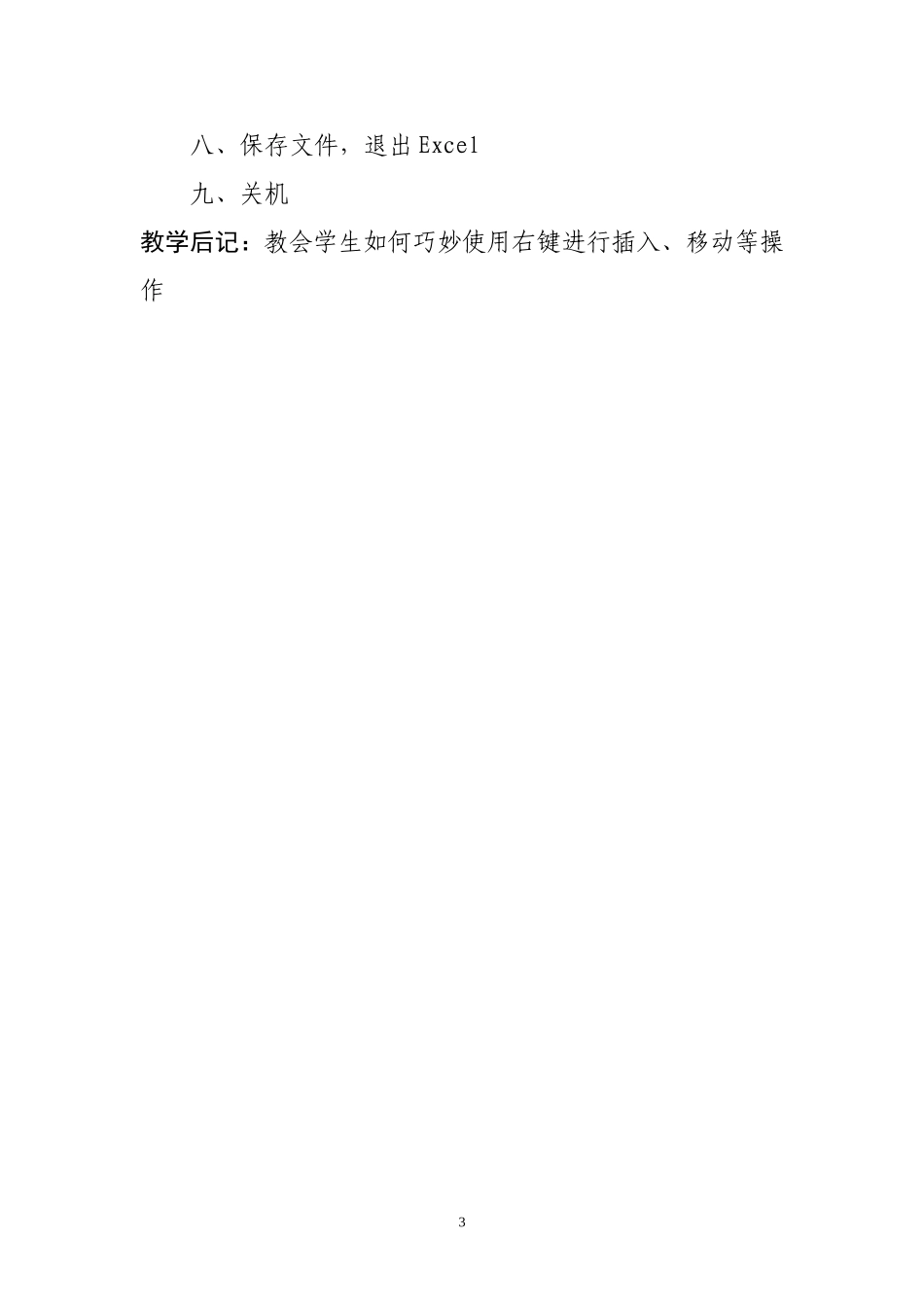《信息技术“制作工作表”公开课教案》宣汉县华融学校郑轶时间:2012年12月28日班级:五年级二班课题:工作表课型:新授课教学内容:制作、插入、移动、删除工作表教学目标:一、会制作新的工作表二、掌握插入工作表的操作方法三、掌握移动工作表的操作方法四、掌握删除工作表的操作方法五、培养学生动手动脑的能力教学重、难点:工作表册插入、移动、删除方法教法、学法:讲演结合教学程序:认知操作一、复习提问:1.怎样打开工作表?2.怎样命名工作表?13.怎样重命名工作表?二、新授1.制作新的工作表a.切换工作表b.复制单元格。2.插入工作表a.用鼠标右键单击窗口底部工作表标签“sheet3”.b.在快捷菜单中选择“插入”命令c.选择其中的工作表标签,单击“确定”按钮d.插入其他工作表并重命名。3.移动工作表将鼠标指针指向工作表标签,按左键拖动放开即可。4.删除工作表a.单击窗口底部工作表标签中的工作表名称选定工作表b.单击鼠标右键c.从快捷菜单中选择“删除”。三、小结:插入,移动,删除工作表的操作方法。四、学生练习:一、开机;二、入网;三、启动Excel;四、选中名称为“五年级”的工作表,选取B2:F8单元格区域,将其复制到名称为“六年级”的工作表中,并将表头改为“六年级课外小组活动安排”。五、选中名称为“sheet3”的工作表,单击鼠标右键进行插入工作表的操作。试试:插入的工作表默认名称是什么?它位于sheet3表之前还是之后?六、将sheet3表移动到sheet4表之前。七、将sheet3工作表删除。2八、保存文件,退出Excel九、关机教学后记:教会学生如何巧妙使用右键进行插入、移动等操作3